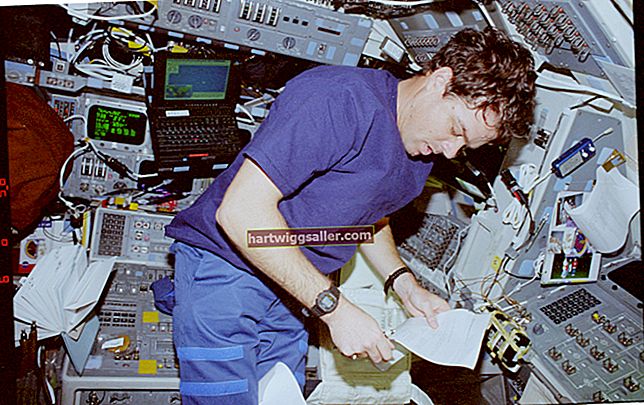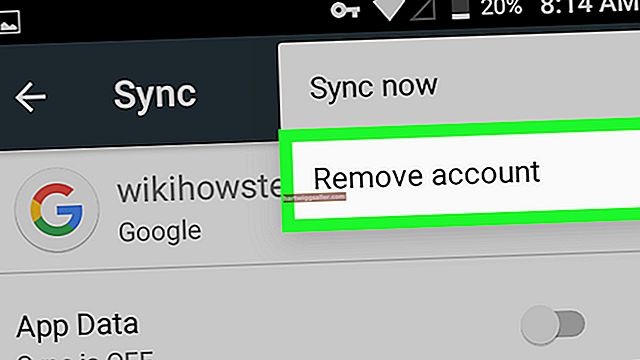Phương pháp mặc định để bao gồm tham chiếu cột trong công thức Excel là sử dụng ký tự cột, một quy ước có thể gây khó khăn cho việc diễn giải các phần của công thức phức tạp. Microsoft đã thiết kế Excel với một phương pháp đặt tên các dải ô và cột để đơn giản hóa việc viết và diễn giải các công thức. Bạn có thể áp dụng tên cột cho một trang tính hoặc tăng phạm vi và áp dụng nó cho toàn bộ sổ làm việc.
Tờ đơn
1
Bấm vào ký tự của cột bạn muốn đổi tên để đánh dấu toàn bộ cột.
2
Nhấp vào hộp "Tên", nằm ở bên trái của thanh công thức và nhấn "Xóa" để xóa tên hiện tại.
3
Nhập tên mới cho cột và nhấn "Enter".
Sách bài tập
1
Bấm vào chữ cái của cột bạn muốn thay đổi, sau đó bấm vào tab "Công thức".
2
Bấm vào "Xác định Tên" trong nhóm Tên được Xác định trong Ruy-băng để mở cửa sổ Tên Mới.
3
Nhập tên mới của cột vào hộp văn bản Tên.
4
Nhấp vào trình đơn thả xuống "Phạm vi" và chọn "Sổ làm việc" để áp dụng thay đổi cho tất cả các trang tính trong sổ làm việc. Nhấp vào "OK" để lưu các thay đổi của bạn.